イギリスの格安携帯会社Threeの設定方法とSIMの入手方法
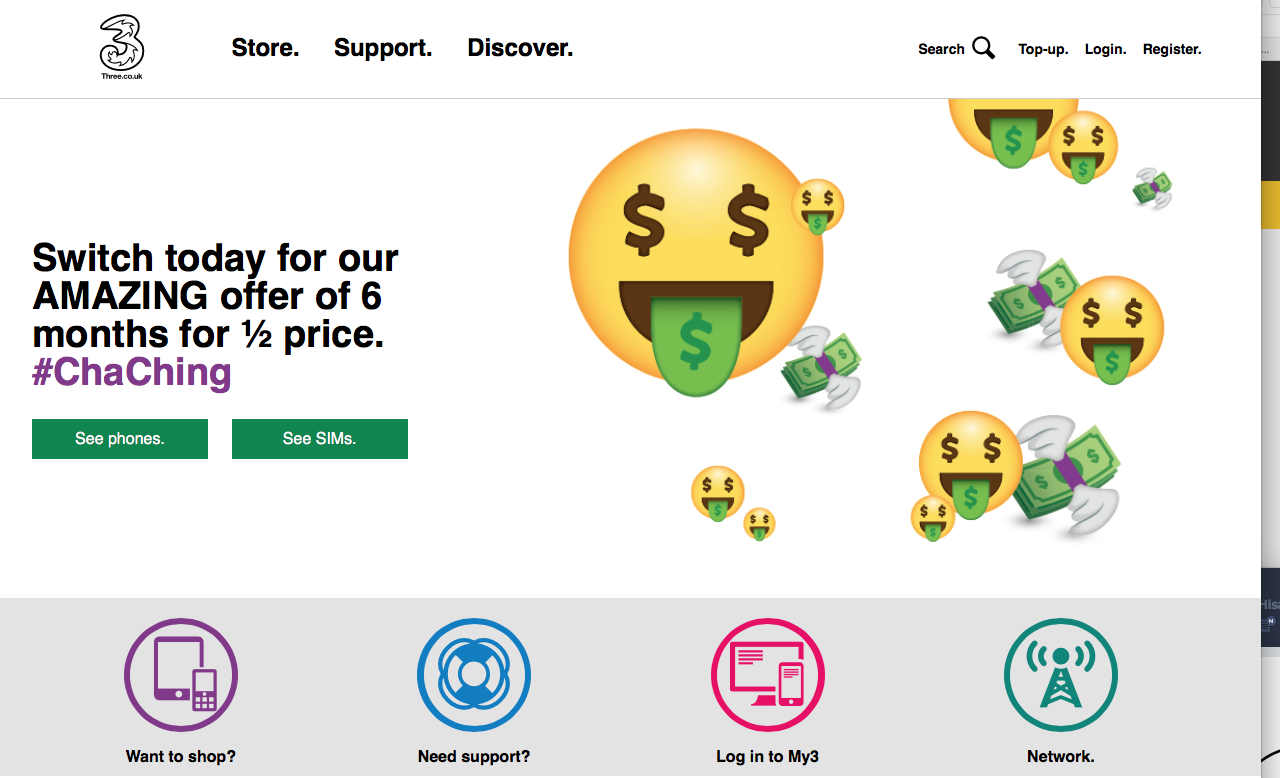
イギリスにたくさんある携帯会社の中で自分がいちばんおすすめな会社Three!!
なんてたって使いやすい電波が立つ!さらには値段が安い!!
各種携帯会社の比較はこちらからどうぞ
https://bokunoikirumiti.com/?p=363
SIMFREEのスマホだけ自分で用意してください。
こちらからそれについて詳しく書きます。
6・24記載中なのでしばしお待ちを・・・
プランについて
プランは12ヶ月プランと30日プランとあります。30日プランがプリペイドで12ヶ月プランがプリペイドと違って割引がされているプランとなってます。
なのでイギリスに1年以上いる場合は12ヶ月プランを選ぶといいと思います。
おすすめプラン
おすすめプランは自分は一番使った場合のものをおすすめしてます。
なのでそんなにネット使わないよって言う人はAll-you-can-eat-dataのプランではなくて、ネットのGB数が少ないやつを選んでもいいかもしれないです。
また最近変わったらしくプリペイドは2種類しかないみたい。
使い放題プラン(12ヶ月)
自分がおすすめプランはAll-you-can-eat-data.200分プランです。
6月24日現在はセール中で少し値段が安くなってます。ただ普段月額23ポンドで
内容は、インターネットし放題(All-you-can-eat-data)、200分の国内電話、イギリス国内へのText(SMS)し放題、30GBのパーソナルホットスポット(テザリング)ができるプランです。

20ポンドのプラン(プリペイド)
12GBのデータ通信
300分の国内電話
3000通のメッセージ(SMS)
10ポンドのプラン(プリペイド)
1GBのデータ通信
100分の電話
3000通のメッセージ(SMS)
※2019年現在は少し値段変わってます。
SIMカードの購入方法は4通り
購入はオンラインから買うか、Threeの店頭で買うのが楽です。スーパーやコンビニで買うと自分で設定をしなければいけないので、好きな人以外はめんどくさいです。
オンラインやThreeのお店で買う場合、設定をすべて終わった状態で渡されるので、自分で何もしないで、とりあえず携帯にSIMカードをさすだけ
オンラインで買う方法
オンラインの場合こちらのURLから購入ができます。
http://www.three.co.uk/Store/SIM
オンラインの場合はだいたい3日ぐらいで購入することが出来るので、簡単にできます。
さらに言えば、自分でプランを見て選んで購入することが出来るので店頭で色々説明を聞かなくてもすみます。
左側が月額制のもので右側がプリペイドです。もちろんMobile phonesを選択しましょう

スーパー等で買う方法
その辺のスーパーやコンビニ等でSIMカードは売ってたりします。
結構色んな所で売ってるので「DO YOU HAVE SIM CARD?」的なこと言っとけば売ってくれます。ただ、一緒にバウチャーを買う必要があるので忘れないように!!説明は下に。
ロンドンのキングスクロスであれば駅前にある郵便局で売ってます。
THREEの店頭で買う方法
これに関しては自分は買ったことないので、わからないけどショップの店員が懇切丁寧に教えてくれるはずです。
買ってから設定の仕方までやってくれると思うので、はじめての人は是非おすすめします。
電話で買う方法
僕は電話して買いました。
これだけは絶対おすすめしません。
電話が1時間近くかかり、ほんとにめんどくさかった。住所を教えたり名前を教えたり・・・
なのでオンラインで買うか、店頭で買うかしてください。
SIMカード手に入れたら(オンラインとThree以外で)
自分の携帯に入れます。
入れるとSMSが何通か来るので、とりあえずそこからきたURLにアクセス。するのだけど、
その前に、iPhoneを再起動してくださいってメールがくるので再起動します。
メールの内容はこんな感じ
We’ve nearly finished. Now we just need you to turn your phone off and on again, and then it’ll be ready for you to use.
というメッセージが来たらiPhoneを再起動する必要がある。
フライトモードオンオフではダメなので確実に再起動するように。
My 3にアクセス
https://www.three.co.uk/New_My3/My3_Home
サイトの右上のregisterボタンを押して、以下のページに!
以下のページを開けたら自分の新しいSIMの電話番号を確認して入力
iPhone自分の場合電話番号はiPhoneに
+44 7474~~~~という番号だった。
必ず+44を取り除き、先頭に0をつけて07474~~~~という電話番号をいれること
電話番号を入れたらsubmit
次にこのような画面にうつり、iPhoneにSMSが届く!
メールはこんな感じ
この一番したのPCTw3Epが今回自分の一時パスワード!!!
これを今度は入力!!
最後に、パスワードを変更しなければならないので
New PasswordとRe-enter passwordに7文字以上のパスワードを新しく決めて
同じものを入力
このページが読込されず、現れなかったらどうするか?
右上のログインボタンを押して、自分の電話番号とさっき来たパスワード入力で
このページに推移します。
もっかいMy 3にアクセス
https://www.three.co.uk/New_My3/My3_Home
アクセスしたら
アクセスしたらこのような、感じのサイトにアクセスされるはず。
左上のAccount balanceのところのBuy an Add-on.を選択。
Buy an Add-onを選択するとこのような画面になる。
プランは好きなのを選べばいいだけ。好きなアドオンを選択して、次にBuy add-on
最後に、支払い方法はバウチャーかイギリスのクレカ
ちょっと自分のからはもう支払う必要ないよ!的な感じになって
スクショを取ることができないのだけど
Buy Add-onを選択すると、次にCredit CardとVoucherと2つでる。
日本の人のクレジットカードは日本国外でのネットショッピングはセキュリティが厳しくて対応している場所でないと支払えない。
あのアメリカンエクスプレスでさえも、日本のカードであると支払うことができないので注意。
そのため必ずバウチャーを買う必要がある。
ここでのバウチャーは必ず5ポンド単位で、コンビニとか、スーパーで買うことができる。
だいたい、SIMを買ったところで、購入することができるので、そこで一緒に買っとこう。
バウチャー20ポンドくれって言って20ポンド渡せばいいだけ。
ちなみに購入するとただレシートを渡されるだけ。
そのためバウチャーはレシートに書かれている数字を入力するだけで終わる。
どうしてもクレジットカードで支払いたい人!
俺はためしてみたいんだ!!って言う人は、名前や住所を入力しなければならない。
名前は英語で、住所が一番めんどくさく、郵便番号とその建物名を入れなければならない。
しかも建物名もちゃんとあってないといけない
じゃあどうするか
郵便番号 LE17HA
建物名 OPAL COURT
と入力してしまえ!!うちの住所だけどこれであとは何も設定しないで登録すれば
登録できてしまったからこれであれば誰でもいける・・・・。
ただ自己責任でどうぞ、また日本のクレカだとかなりの確率で弾かれます。










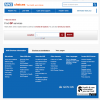




ディスカッション
コメント一覧
まだ、コメントがありません